CentOS常用命令大全
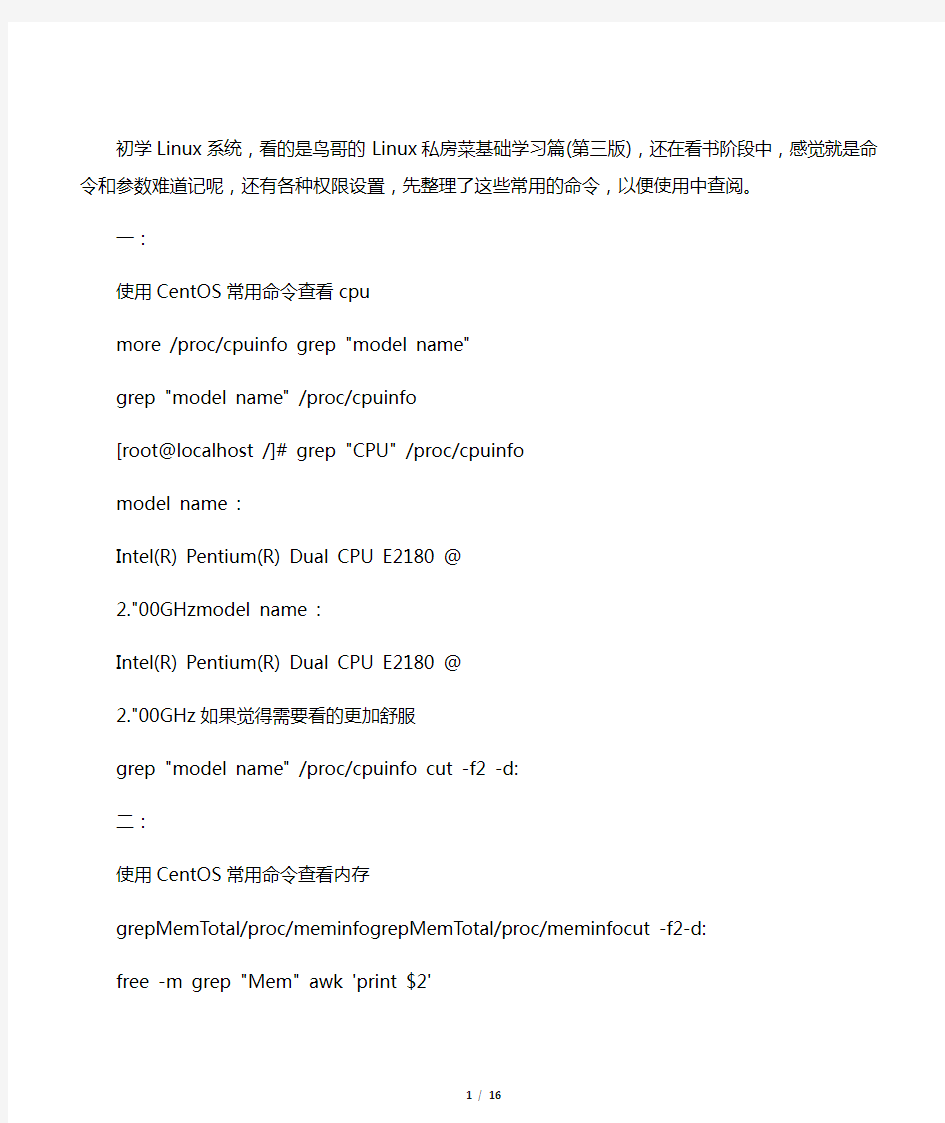
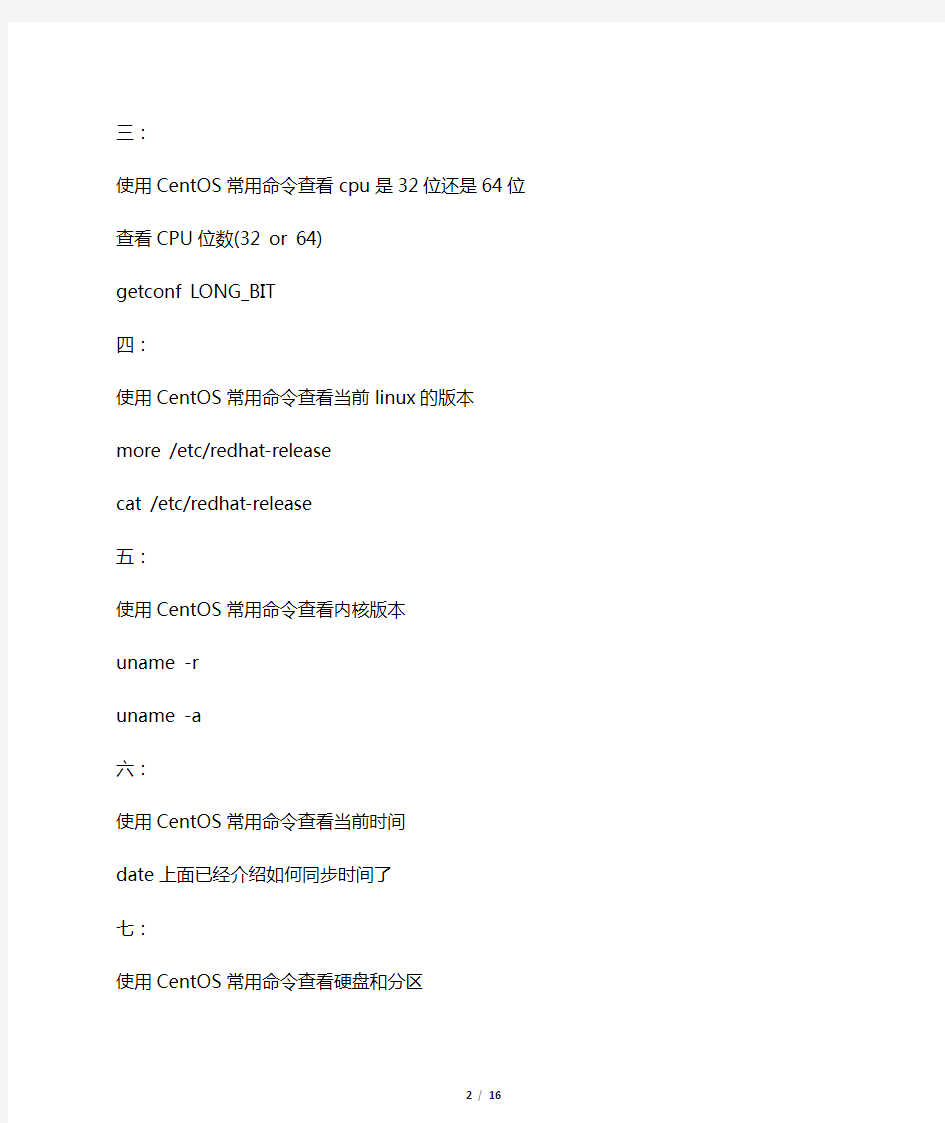
初学Linux系统,看的是鸟哥的Linux私房菜基础学习篇(第三版),还在看书阶段中,感觉就是命令和参数难道记呢,还有各种权限设置,先整理了这些常用的命令,以便使用中查阅。
一:
使用CentOS常用命令查看cpu
more /proc/cpuinfo grep "model name"
grep "model name" /proc/cpuinfo
[root@localhost /]# grep "CPU" /proc/cpuinfo
model name :
Intel(R) Pentium(R) Dual CPU E2180 @
2."00GHzmodel name :
Intel(R) Pentium(R) Dual CPU E2180 @
2."00GHz如果觉得需要看的更加舒服
grep "model name" /proc/cpuinfo cut -f2 -d:
二:
使用CentOS常用命令查看内存
grepMemTotal/proc/meminfogrepMemTotal/proc/meminfocut -f2-d:
free -m grep "Mem" awk 'print $2'
三:
使用CentOS常用命令查看cpu是32位还是64位
查看CPU位数(32 or 64)
getconf LONG_BIT
四:
使用CentOS常用命令查看当前linux的版本more /etc/redhat-release
cat /etc/redhat-release
五:
使用CentOS常用命令查看内核版本uname -r
uname -a
六:
使用CentOS常用命令查看当前时间
date上面已经介绍如何同步时间了
七:
使用CentOS常用命令查看硬盘和分区
df -h
fdisk -l
也可以查看分区
du -sh
可以看到全部占用的空间
du /etc -sh
可以看到这个目录的大小
八:
使用CentOS常用命令查看安装的软件包
查看系统安装的时候装的软件包
cat -n /root/install.log
more /root/install.log wc -l
查看现在已经安装了那些软件包
rpm -qa
rpm -qa wc -l
yum list installed wc -l
不过很奇怪,我通过rpm,和yum这两种方式查询的安装软件包,数量并不一样。没有找到原因。
九:
使用CentOS常用命令查看键盘布局
cat /etc/sysconfig/keyboard
cat /etc/sysconfig/keyboard grep KEYTABLE cut -f2 -d=
十:
使用CentOS常用命令查看selinux情况
sestatus
sestatus cut -f2 -d:
cat /etc/sysconfig/selinux
十一:
使用CentOS常用命令查看ip,mac地址
' grep -v '
127."
0.
0."1' cut -d:
十二:
使用CentOS常用命令查看默认语言
echo $LANG $LANGUAGE
cat /etc/sysconfig/i18n
十二:
使用CentOS常用命令查看所属时区和是否使用UTC时间
cat /etc/sysconfig/clock
十三:
使用CentOS常用命令查看主机名
hostname
修改主机名就是修改这个文件,同时最好也把host文件也修改。十四:
使用CentOS常用命令查看开机运行时间
uptime
09:44:45 up 67 days, 23:32, ...
看来刚才确实是网段的问题,我的机器还是67天前开机的。
#系统资源使用情况
vmstat 1 -S m procs -----------memory---------- ---swap-------io---- --system-- -----cpu------ r b swpd free buff cache si so bibo in cs us sy id wa st 0 0 0 233 199 778 0 0 4 25 1 1 3 0 96 0 0 0 0 0233 199 778 0 0 0 0 1029 856 13 1 86 0 0
在众多的Linux终端命令中,我们应该分类来介绍一下,这里先说文件目录类、驱动挂载类、程序安装类、压缩解压类、进程控制类,这里所有的Linux终端命令都会被经常的使用到,熟悉这些命令工作中应该能轻松许多。
一、文件目录类
1.建立目录:
mkdir目录名
2.删除空目录:
rmdir目录名
3.无条件删除子目录:
rm -rf目录名
4.改变当前目录:
cd目录名(进入用户home目录:
cd~;进入上一级目录:
cd -)
5.查看自己所在目录:
pwd
6.查看当前目录大小:
du
7.显示目录文件列表:
ls -l (-a:
增加显示隐含目录)
其中:
蓝:目录;绿:
可执行文件;红:
压缩文件;浅蓝:
链接文件;灰:
其他文件;红底白字:
错误的链接文件
8.浏览文件:
more文件名.txt;less文件名.txt 9.复制文件:
cp源文件目标文件(-r:
包含目录)
1
0."查找文件:
(1)find
(2)locate命令名
1
1."链接:
(1)建立hard链接:
ln来源文件链接文件(-d:
创建目录链接);
(2)建立符号链接:
ln -s来源文件链接文件
二.驱动挂载类
1.检查硬盘使用情况:
df -T -h
2.检查磁盘分区:
fdisk -l
3.挂载软硬光区:
mount -t /dev/fdxhdax /mnt/目录名
其中:
:modos--FAT16;vfat--FAT32;ntfs--NTFS;光驱--iso9660支持中文名:mount-oiocharset=x/dev/hdax/mnt/目录名(其中:
x=cp936或
挂载光驱:
mount -t auto /dev/cdrom /mnt/cdrom
挂载ISO文件:
mount -t iso9660 -o loop xxx.iso /path
4.解除挂载:
umount /mnt/目录名
解除所有挂载:
umount -a
5.建立文件系统:
mkfs -t /dev/hdxx。其中:
ftype:
ext
2、"ext
3、"swap等
三.程序安装类
1.RPM包安装:
(1)安装rpm -ivh somesoft.rpm
(2)反安装(卸载) rpm -e somefost.rpm
(3)查询rpm -q somefost或rpm -qpi somefost.rpm(其中:p未安装;i包含的信息)
(4)查询安装后位置:
rpm -ql somefost.rpm
(5)升级安装:
rpm -Uvh somesoft.rpm
(6)强制安装:
rpm -ivh --nodeps somesoft.rpm或rpm -ivh --nodeps--force somesoft.rpm 2.源代码包安装:
查阅README
基本用法
(1)配置:
解压目录下./configure
(2)编译:
解压目录下make
(3)安装:
解压目录下make install
3.src.rpm的安装
四.压缩解压类
tar命令:
tar [-cxtzjvfpPN]文件与目录….
tar命令参数:
-c:
建立一个压缩文件的参数指令(create的意思);
-x:
解开一个压缩文件的参数指令!
-t:
查看tarfile里面的文件!
特别注意,在参数的下达中,c/x/t仅能存在一个!不可同时存在!因为不可能同时压缩与解压缩。
-z:
是否同时具有gzip的属性?亦即是否需要用gzip压缩?
-j:
是否同时具有bzip2的属性?亦即是否需要用bzip2压缩?-v:
压缩的过程中显示文件!这个常用,但不建议用在背景执行过程!-f:
使用档名,请留意,在f之后要立即接档名喔!不要再加参数!例如使用『tar -zcvfP tfile sfile』就是错误的写法,要写成『tar -zcvPf tfile sfile』才对喔!
-p:
使用原文件的原来属性(属性不会依据使用者而变)
-P:
可以使用绝对路径来压缩!
-N:
比后面接的日期(yy/mm/dd)还要新的才会被打包进新建的文件中!–exclude FILE:
在压缩的过程中,不要将FILE打包!
范例:
范例一:
将整个/etc目录下的文件全部打包成为/tmp/etc.tar[root@linux~]#tar-
cvf/tmp/etc.tar/etc<==仅打包,不压缩!tar-cvf目标文件源文件(以下同)例如:
tar -cvf a.txt.tar a.txt
[root@linux~]#tar-zcvf/tmp/etc.tar.gz/etc<==打包后,以gzip压缩
[root@linux ~]# tar -jcvf /tmp/etc.tar.bz2 /etc<==打包后,以bzip2压缩
#特别注意,在参数f之后的文件档名是自己取的,我们习惯上都用.tar来作为辨识。
#如果加z参数,则以.tar.gz或.tgz来代表gzip压缩过的tarfile~
#如果加j参数,则以.tar.bz2来作为附档名啊~
#上述指令在执行的时候,会显示一个警告讯息:
#『tar:
Removing leading `/” from member names』那是关於绝对路径的特殊设定。
范例二:
查阅上述/tmp/etc.tar.gz文件内有哪些文件?
[root@linux ~]# tar -ztvf /tmp/etc.tar.gz
#由於我们使用gzip压缩,所以要查阅该tar file内的文件时,#就得要加上z这个参数了!这很重要的!
范例三:
将/tmp/etc.tar.gz文件解压缩在/usr/local/src底下[root@linux ~]# cd
/usr/local/src
[root@linux src]# tar -zxvf /tmp/etc.tar.gz
#在预设的情况下,我们可以将压缩档在任何地方解开的!以这个范例来说,#我先将工作目录变换到/usr/local/src底下,并且解开
/tmp/etc.tar.gz,
#则解开的目录会在/usr/local/src/etc呢!另外,如果您进入/usr/local/src/etc #则会发现,该目录下的文件属性与/etc/可能会有所不同喔!范例四:
在/tmp底下,我只想要将/tmp/etc.tar.gz内的etc/passwd解开而已
[root@linux ~]# cd /tmp
[root@linux tmp]# tar -zxvf /tmp/etc.tar.gz etc/passwd
#我可以透过tar-ztvf来查阅tarfile内的文件名称,如果单只要一个文件,#就可以透过这个方式来下达!注意到! http:
范例五:
将/etc/内的所有文件备份下来,并且保存其权限!
[root@linux ~]# tar -zxvpf /tmp/etc.tar.gz /etc
#这个-p的属性是很重要的,尤其是当您要保留原本文件的属性时!范例六:
在/home当中,比2005/06/01新的文件才备份
[root@linux ~]# tar -N “2005/06/01″-zcvf home.tar.gz /home范例七:
我要备份/home, /etc,但不要/home/dmtsai
[root@linux ~]# tar–exclude /home/dmtsai -zcvf myfile.tar.gz/home/* /etc
范例八:
将/etc/打包后直接解开在/tmp底下,而不产生文件![root@linux ~]# cd /tmp
[root@linux tmp]# tar -cvf - /etc tar -xvf -
#这个动作有点像是cp -r /etc /tmp啦~依旧是有其有用途的!#要注意的地方在於输出档变成-而输入档也变成-,又有一个存在~#这分别代表standard output, standard input与管线命令啦!
五."进程控制类
1.列出当前进程ID:
ps -auxw
2.终止进程:
(1)终止单一进程:
kill进程ID号
(2)终止该程序所有进程:Killall程序名
(3)终止X-Window程序:xkill
3.查看资源占用情况:
(1)top
(2)free
(3)dmesg
4.查看环境变量值:
env
5.重启:
(1)reboot
(2)Ctrl Alt Del
(3)init 6
6.关机:
(1)shutdown -h now
(2)halt
(3)init 0
7.切换桌面:switchdesk gnomeK D
E...
更多:
http:
正确配置CentOS网络设置的常用命令
了解过一些基础的CentOS常用命令之后,现在这里介绍一下Linux下的CentOS网络设置文件,这是网络 计算机服务器的前提条件。 1.CentOS网络设置的基本设置 我们在设置网络环境的时候,提前要弄清楚以下的相关信息。 1.IP IP地 址 https://www.docsj.com/doc/2b18689889.html,mak 子网掩码 3.Gateway 默认网关 4.HostName 主机名称 5.DomainName 域名 6.DNS DNS的IP 2.CentOS网络设置文件 无论是通过网络配置命令(下文将提到)来进行CentOS网络设置,还是通过图形化的配置界面,最终的配置信息都将写入到某某的文件中,也就是说一旦我们知道了这些信息都写到了什么文件中或哪儿个文件中,我们就可以通过直接的修改某某文件来直接进行配置,下面就说明一下CentOS网络设置将要涉及到的几个主要的文件。不光是 CentOS,其他的UNIX系的OS都可以通过这个方法来配置网络,不过系统的不同定义也不同,比如说有些系统会说到通过直接修改文件的方法配置网络信息会导致网络环境的不稳定,提倡使用图形界面或配置命令的形式来CentOS网络设置,这里要特别的注意。https://www.docsj.com/doc/2b18689889.html, (1)文件 /etc/sysconfig/network 这个/etc/sysconfig/network文件是定义hostname和是否利用网络的不接触网络设备的对系统全体定义 的文件。 设定形式:设定值=值 1./etc/sysconfig/network的设定项目如下: https://www.docsj.com/doc/2b18689889.html,WORKING 是否利用网络 3.GATEWAY 默认网关 4.IPGATEWAYDEV 默认网关的接口名 5.HOSTNAME 主机名 6.DOMAIN 域名 (2)文件 /etc/sysconfig/network-scripts/ifcfg-eth0 /etc /sysconfig/network-scripts在这个目录下面,存放的是网络接口(网卡)的制御脚本文件(控制 文件),ifcfg- eth0是默认的第一个网络接口,如果机器中有多个网络接口,那么名字就将依此类推
Centos7系统配置上的变化(二)网络管理基础
Centos7系统配置上的变化(二)网络管理基础 上篇简单介绍了CentOS 7 在服务和网络方面的一点 变化,先前很多烂熟于心的操作指令已经不适用了,不管是否习惯,总要接受、熟悉这些变化。 写上篇的时候还没有最小安装的ISO (CentOS-7.0-1406-x86_64-Minimal.iso),后来安装了首先发现ifconfig、netstat、route、arp都没有了,在哪儿呢?[iyunv@centos7 ~]# yum search ifconfig ...... ======================== Matched: ifconfig ========================= net-tools.x86_64 : Basic networking tools [iyunv@centos7 ~]# 哦,最小安装默认没有包含这些老工具,如果非用不可,就yum install net-tools 吧,但我就是要看看不用它们我们怎么来管理网络。 我们将要用到的是ip指令,ss指令和NetworkManager的两个工具nmtui,nmcli。老实说,这几个工具更加强大了,但还真不太容易习惯呢。 一、ip ss指令替代ifconfig route arp netstat 1、ip 指令入门
ip [ OPTIONS ] OBJECT { COMMAND | help } OBJECT 和COMMAND可以简写到一个字母 ip help 可以查到OBJECT列表和OPTIONS,简写ip h ip help 查看针对该OBJECT的帮助,比如ip addr help,简写ip a h ip addr 查看网络接口地址,简写ip a 查看网络接口地址,替代ifconfig:[iyunv@centos7 ~]# ip addr 1: lo: mtu 65536 qdisc noqueue state UNKNOWN link/loopback 00:00:00:00:00:00 brd 00:00:00:00:00:00 inet 127.0.0.1/8 scope host lo valid_lft forever preferred_lft forever inet6 ::1/128 scope host valid_lft forever preferred_lft forever 2: enp0s3: mtu 1500 qdisc pfifo_fast state UP qlen 1000 link/ether 08:00:27:15:35:d2 brd ff:ff:ff:ff:ff:ff inet 192.168.150.110/24 brd 192.168.150.255 scope global enp0s3 valid_lft forever preferred_lft forever inet6 fe80::a00:27ff:fe15:35d2/64 scope link valid_lft forever preferred_lft forever
CENTOS系统中常用查看系统信息和日志命令小结
系统日志文件(可以通过cat 或tail 命令来查看) /var/log/message 系统启动后的信息和错误日志,是Red Hat Linux中最常用的日志之一 /var/log/secure 与安全相关的日志信息 /var/log/maillog 与邮件相关的日志信息 /var/log/cron 与定时任务相关的日志信息 /var/log/spooler 与UUCP和news设备相关的日志信息 /var/log/boot.log 守护进程启动和停止相关的日志消息 系统信息 # uname -a # 查看内核/操作系统/CPU信息 # cat /etc/issue # cat /etc/redhat-release # 查看操作系统版本 # cat /proc/cpuinfo # 查看CPU信息 # hostname # 查看计算机名 # lspci -tv # 列出所有PCI设备 # lsusb -tv # 列出所有USB设备 # lsmod # 列出加载的内核模块 # env # 查看环境变量 资源 # free -m # 查看内存使用量和交换区使用量 # df -h # 查看各分区使用情况 # du -sh <目录名; # 查看指定目录的大小
# grep MemTotal /proc/meminfo # 查看内存总量 # grep MemFree /proc/meminfo # 查看空闲内存量 # uptime # 查看系统运行时间、用户数、负载 # cat /proc/loadavg # 查看系统负载 磁盘和分区 # mount | column -t # 查看挂接的分区状态 # fdisk -l # 查看所有分区 # swapon -s # 查看所有交换分区 # hdparm -i /dev/hda # 查看磁盘参数(仅适用于IDE设备) # dmesg | grep IDE # 查看启动时IDE设备检测状况 网络 # ifconfig # 查看所有网络接口的属性 # iptables -L # 查看防火墙设置 # route -n # 查看路由表 # netstat -lntp # 查看所有监听端口 # netstat -antp # 查看所有已经建立的连接 # netstat -s # 查看网络统计信息 进程 # ps -ef # 查看所有进程 # top # 实时显示进程状态(另一篇文章里面有详细的介绍) 用户: # w # 查看活动用户
CentOS常用命令大全
初学Linux系统,看的是鸟哥的Linux私房菜基础学习篇(第三版),还在看书阶段中,感觉就是命令和参数难道记呢,还有各种权限设置,先整理了这些常用的命令,以便使用中查阅。 一: 使用CentOS常用命令查看cpu more /proc/cpuinfo grep "model name" grep "model name" /proc/cpuinfo [root@localhost /]# grep "CPU" /proc/cpuinfo model name : Intel(R) Pentium(R) Dual CPU E2180 @ 2."00GHzmodel name : Intel(R) Pentium(R) Dual CPU E2180 @ 2."00GHz如果觉得需要看的更加舒服 grep "model name" /proc/cpuinfo cut -f2 -d: 二: 使用CentOS常用命令查看内存 grepMemTotal/proc/meminfogrepMemTotal/proc/meminfocut -f2-d: free -m grep "Mem" awk 'print $2' 三: 使用CentOS常用命令查看cpu是32位还是64位 查看CPU位数(32 or 64)
getconf LONG_BIT 四: 使用CentOS常用命令查看当前linux的版本more /etc/redhat-release cat /etc/redhat-release 五: 使用CentOS常用命令查看内核版本uname -r uname -a 六: 使用CentOS常用命令查看当前时间 date上面已经介绍如何同步时间了 七: 使用CentOS常用命令查看硬盘和分区 df -h fdisk -l 也可以查看分区 du -sh 可以看到全部占用的空间 du /etc -sh 可以看到这个目录的大小
CentOS 6.4常用命令
最近开始学Linux,在VMware Player中安装了CentOS 6.4。为方便自己也方便他人,整理了Linux常用命令及快捷键。 常用命令: 文件和目录: # cd /home 进入'/home' 目录 # cd .. 返回上一级目录 # cd ../.. 返回上两级目录 # cd - 返回上次所在目录 # cp file1 file2 将file1复制为file2 # cp -a dir1 dir2 复制一个目录 # cp -a /tmp/dir1 . 复制一个目录到当前工作目录(.代表当前目录) # ls 查看目录中的文件 # ls -a 显示隐藏文件 # ls -l 显示详细信息 # ls -lrt 按时间显示文件(l表示详细列表,r表示反向排序,t表示按时间排序) # pwd 显示工作路径 # mkdir dir1 创建'dir1' 目录 # mkdir dir1 dir2 同时创建两个目录 # mkdir -p /tmp/dir1/dir2 创建一个目录树 # mv dir1 dir2 移动/重命名一个目录 # rm -f file1 删除'file1' # rm -rf dir1 删除'dir1' 目录及其子目录内容 查看文件内容: # cat file1 从第一个字节开始正向查看文件的内容 # head -2 file1 查看一个文件的前两行 # more file1 查看一个长文件的内容 # tac file1 从最后一行开始反向查看一个文件的内容 # tail -3 file1 查看一个文件的最后三行 文本处理: # grep str /tmp/test 在文件'/tmp/test' 中查找"str" # grep ^str /tmp/test 在文件'/tmp/test' 中查找以"str" 开始的行 # grep [0-9] /tmp/test 查找'/tmp/test' 文件中所有包含数字的行 # grep str -r /tmp/* 在目录'/tmp' 及其子目录中查找"str" # diff file1 file2 找出两个文件的不同处
centos7和centos6常用命令区别
CentOS 7 vs CentOS 6的不同 (1)桌面系统 [CentOS6] GNOME 2.x [CentOS7] GNOME 3.x(GNOME Shell) (2)文件系统 [CentOS6] ext4 [CentOS7] xfs (3)内核版本 [CentOS6] 2.6.x-x [CentOS7] 3.10.x-x (4)启动加载器 [CentOS6] GRUB Legacy (+efibootmgr) [CentOS7] GRUB2 (5)防火墙 [CentOS6] iptables [CentOS7] firewalld (6)默认数据库 [CentOS6] MySQL [CentOS7] MariaDB (7)文件结构 [CentOS6] /bin, /sbin, /lib, and /lib64在/下[CentOS7] /bin, /sbin, /lib, and /lib64移到/usr下(8)主机名 [CentOS6] /etc/sysconfig/network [CentOS7] /etc/hostname (9)时间同步 [CentOS6] $ ntp $ ntpq -p [CentOS7] $ chrony $ chronyc sources (10)修改时间 [CentOS6]
$ vim /etc/sysconfig/clock ZONE="Asia/Tokyo" UTC=fales $ sudo ln -s /usr/share/zoneinfo/Asia/Tokyo /etc/localtime [CentOS7] $ timedatectl set-timezone Asia/Tokyo $ timedatectl status (11)修改地区 [CentOS6] $ vim /etc/sysconfig/i18n LANG="ja_JP.utf8" $ /etc/sysconfig/i18n $ locale [CentOS7] $ localectl set-locale LANG=ja_JP.utf8 $ localectl status (12)服务相关 1)启动停止 [CentOS6] $ service service_name start $ service service_name stop $ service sshd restart/status/reload [CentOS7] $ systemctl start service_name $ systemctl stop service_name $ systemctl restart/status/reload sshd 自启动 [CentOS6] $ chkconfig service_name on/off [CentOS7] $ systemctl enable service_name $ systemctl disable service_name 服务一览 [CentOS6] $ chkconfig --list
CentOS下常用配置文件和命令以及目录结构备注
CentOS下常用配置文件和命令以及目录结构备注 在公司工作,主要用工作在类Linux系统环境下,因为产品需要在多种linux中测试,接触到OpenSuse,redhat,centos,oracle unbreakable linux.下面总结一下Centos下面的一些常用配置文件. 就我个人而言,我目前偏爱使用centos,哈哈,因为他就是克隆版的redhat as(或者说是山寨红帽),可以享用redhat as几乎所有特性,而且不用pay money^_^。还有个oracle出的unbreakable linux也是完全来源于redhat 的源码,这个就是明显要给redhat抢生意了,哎,OracleDB确实很好,但Oracle 公司有时候就是太咄咄逼人了。 看看centos官方网站上写的一段话: CentOS is an Enterprise-class Linux Distribution derived from sources freely provided to the public by a prominent North American Enterprise Linux vendor. CentOS conforms fully with the upstream vendors redistribution policy and aims to be 100% binary compatible. (CentOS mainly changes packages to remove upstream vendor branding and artwork. (汗,主要是移除了红帽系统中商标和图片)) CentOS is free。 一. Centos常用配置文件: (1)/etc/profile ,系统级的环境变量和启动程序配置,修改后对所有用户都有效 (2)/etc/rc.local ,这个脚本将在开机启动的时候,自动运行,可放置一些需要每次开机自启动的程序如tomcat,mysql,oracle 这个在opensuse中对应的是/etc/init.d/boot.local这个文件 二. Centos常用命令和配置: 1.pkill (1)kill 大家都会用了,但是这个pkill用着更爽,因为他可以直接根据进程名kill,而不需要pid kill 进程名称 (2)可以用pkill踢用户 如: root pts/1 2009-05-23 11:39 (xxx.xxxx.xxx.xxxx) 输入 pkill -kill -t pts/1 然后再用who看,就能看到pts/1被干掉了 2.python -m SimpleHTTPServer 8000 (8000可以为任意还没被占用的端口)
Linux(centos)的常用基本命令
Linux的常用基本命令。 首先启动Linux。启动完毕后需要进行用户的登录,选择登陆的用户不同自然权限也不一样,其中“系统管理员”拥有最高权限。 在启动Linux后屏幕出现如下界面显示: …… Red Hat Linux release 9 (Shrike) Kernel2.4.20.8 on an i686 login: 输入:root(管理员名)后,计算机显示输口令(password:),输入你的口令即可。当计算机出现一个“#”提示符时,表明你登录成功! 屏幕显示Linux提示符:[root@localhost root]#_ 这里需要说明的是“Red Hat Linux release 9 (Shrike)”表示当前使用的操作系统的名称及版本。“2.4.20.8”表示Linux操作系统的核 心版本编号。“i686”表示该台电脑使用的CPU的等级。 下面我们来介绍常用基本命令 一,注销,关机,重启 注销系统的logout命令 1,Logout 注销是登陆的相对操作,登陆系统后,若要离开系统,用户只要直接下达logout命令即可: [root@localhost root]#logout Red Hat Linuxrelease 9(Shike) Kernel2.4.20.8 on an i686 Login: ←回到登陆的画面 2,关机或重新启动的shutdown命令 Shutdown命令可以关闭所有程序,依照用户的需要,重新启动或关机。 参数说明如下: 立即关机:-h 参数让系统立即关机。范例如下: [root@localhost root]#shutdown –h now ←要求系统立即关机 指定关机时间:time参数可指定关机的时间;或设置多久时间后运行shutdown命令,范例如下: [root@localhost root]#shutdown now ←立刻关机
CentOS之VI编辑器的常用命令
CentOS之VI编辑器的常用命令 一.vi的模式 命令模式:vi启动默认进入的模式,可进入输入模"i",或末行模式(:),除了可以完成命令的功能外,也是后两种模式的转换点 输入模式:即文本辑辑状态,最后一行显示"-- INSERT --"提示,按ESC返回到命令模式 末行模式:可完成一些复杂操作,以":"开始,执行完一个末行命令后自动返回命令模式 二.基本使用 1.vi 编辑器的启动与退出: (1).使用命令"vi"直接进入编辑环境 (2).在命令模式下输入":q!",可以强行退出编辑环境,对文件修改不进行保存 (3).以文件名作为"vi"命令的参数时,若存在此文件,则vi可对内容进行编辑,若不存在,打开以参数名命名的空文件 2.文件操作: (1).打开新文件:在末行模式下":e filename"关闭当前文件并打开新文件,":e! filename 强制关闭当前文件并打开新文件" (2).读取文件内容到当前文件:":r filename",读取的文件内容粘贴到当前文件光标所在行的下面 (3)保存文件:命令为":w [filename]",如果文件已经命名,可直接使用":w"命令的参数,如果没有命名,第一次保存时需指定文件名作为参数 (4).另存为文件:命令为":w filename",只保存到新文件,而不更新原来文件的内容 (5).退出vi编辑器:退出格式为":q",保存并退出为":wq",强行退出为":q!" 3.光标的移动操作(命令模式下) (1).光标方向移动:"h"左、"l"右、"k"上、"j"下
(2).翻页移动:"ctrl+f"前一页、"ctrl+b"后一页、"ctrl+u"前半页、"ctrl+d"后半页 (3).行内快速跳转:"^"本行首字符、"$"本行尾字符、"w"后一单词首字母、"b"前一单词首字母、"e"后一单词尾字母;可添加数字组合使用,例如:"3w"后三个单词首字母、"4b"前4个单词首字母、"5e"后5个单词尾字母 (4).文件内行间跳转:显示行号":set nu",取消显示行号":set nonu","1G"跳转到首行,"G"跳转到末尾行,"#G"跳转到第#行 4.编辑操作 (1).进行输入模式:"i"当前光标处,"a"当前光标后,"A"当前行末,"o"当前行下插入新行,"O"当前行上插入新行,"cw"删除当前光标到所在尾部字符,"c$"删除当前光标到行尾的字符,"c^"删除当前光标(不包括)之前到行首的字符;以上记忆如有困难,可只记"i"从命令模式进入输入模式,完成编辑后"Esc"退回到命令模式 (2).输入模式的操作:上下左右方向进行光标移动,"Home/End"定位光标到行首行尾,"Page Up /Down"上下翻页,"Backspace"左侧字符的删除,"Delete"删除光标位置的字符 (3).删除操作:在命令模式下,可用以下命令完成删除操作,"x"光标处单个字符,"dd"光标所在行,"dw"当前字符到单词尾(含空格),"de"当前字符到单词尾(不含空格), "d$"当前字符到行尾,"d^"当前字符到行首,"J"合并当前行与下一行的内容,可添加数字配合使用,例如"3x"当前光标向右3个字符,"2dd"从当前行开始向下两行文本, "3dw"当前光标向右3个单词,"2de"当前光标向右两个单词(保留一个空格),"5J"合并5行文本 (4).撤销操作:在命令模式下,"u"取消最近一次操作,可重复使用,"U"取消对当前行进行的所有操作,"Ctrl+R"对"u"产生的撤消进行恢复 (5).复制操作:"yy"整行,"yw"光标到单词尾,"y$"光标到行尾,"y^"光标到行首;与数字组合使用,"5yy"当前及后续共5行,"3yw"当前光标开始的3个单词; 末行命令":m,ny"m行到n行之间的文本,例如:":100,200y"100行到200的内容 (6).粘贴操作:在命令模式下,使用"p"将缓冲区中的内容粘贴到当前文档
centos常用命令
Linux常用基本命令及应用技巧 (转载自eNet硅谷动力) 新手刚刚接触Linux的时候可能处处感到不便,不过没有关系,接触新的事物都有这样的一个过程,在你用过Linux一段时间后,你就会逐渐了 解Linux其实和Windows一样容易掌握。 由于操作和使用环境的陌生,如果要完全熟悉Linux的应用我们首先要解决的问题就是对Linux常用命令的熟练掌握。本章我们就来介绍 Linux的常用基本命令。 首先启动Linux。启动完毕后需要进行用户的登录,选择登陆的用户不同自然权限也不一样,其中―系统管理员‖拥有最高权限。 在启动Linux后屏幕出现如下界面显示: …… Red Hat Linux release 9 (Shrike) Kernel 2.4.20.8 on an i686
login: 输入:root(管理员名)后,计算机显示输口令(password:),输入你的口令即可。当计算机出现一个―#‖提示符时,表明你登录成功! 屏幕显示Linux提示符:[root@localhost root]#_ 这里需要说明的是―Red Hat Linux release 9 (Shrike)‖表示当前使用的操作系统的名称及版本。―2.4.20.8‖表示Linux操作系统的核 心版本编号。―i686‖表示该台电脑使用的CPU的等级。 下面我们来介绍常用基本命令 一,注销,关机,重启 注销系统的logout命令 1,Logout 注销是登陆的相对操作,登陆系统后,若要离开系统,用户只要直接下达logout命令即可: [root@localhost root]#logout Red Hat Linuxrelease 9(Shike) Kernel 2.4.20.8 on an i686
CentOS 基本操作
CentOS 基本操作 标签:centos 2017年03月28日14:00:06 1081人阅读评论(0) 收藏举报 分类: Linux 初次安装CentOS ,一波几折,内容记录: 1.Vi 基本操作 1) 进入vi 在系统提示符号输入vi及文件名称后,就进入vi全屏幕编辑画面: $ vi myfile 进入vi之后,是处于「命令行模式(command mode)」,您要切换到「插入模式(Insert mode)」才能够输入文字。 2) 切换至插入模式(Insert mode)编辑文件 在「命令行模式(command mode)」下按一下字母「i」就可以进入「插入模式(Insert mode)」,「ESC」键转到「命令行模式(command mode) 3) 退出vi及保存文件 在「命令行模式(command mode)」下,按一下「:」冒号键进入「Last lin e mode」,例如: : w filename (输入「w filename」将文章以指定的文件名filename保存)
: wq (输入「wq」,存盘并退出vi) : q! (输入q!,不存盘强制退出vi) 2.CentOS 网络配置 1)找到/etc/sysconfig/network-scripts 目录下ifcfg-ens**, * 代表任意数字,修改其中的onboot=yes , :wq 保存并退出,然后重启网络
2)重启网络命令 service network restart 3.CentOS 图像界面 1)命令模式进入图形界面 startx 2)安装图形界面 如果startx 命令不管用,说明没有安装图形界面,命令安装如下:(需要联网) yum groupinstall "GNOME Desktop" "Graphical Administration Tools" 3)如果想开机直接进入“命令行模式”,可编辑/etc/inittab 文件,设置为id:3: initdefault: 如果想直接进入“窗口模式”,则设置为id:5:initdefault: 在inittab文件里所有的有效语句都遵守如下格式: id:runlevels:action:process id 可任意起名但不能重复,是唯一标识 runlevels 运行级别
CentOS Linux最常用命令及快捷键整理
CentOS Linux最常用命令及快捷键整理 最近一直在对CentOS系统进行各种体验,为方便自己也方便他人,整理了Linux常用命令及快捷键,不过其实大多和DOS是一样的,只是命令的表达上可能有点儿不一样。 常用Linux命令: 文件和目录: # cd /home 进入'/home' 目录 # cd .. 返回上一级目录 # cd ../.. 返回上两级目录 # cd - 返回上次所在目录 # cp file1 file2 将file1复制为file2 # cp -a dir1 dir2 复制一个目录 # cp -a /tmp/dir1 . 复制一个目录到当前工作目录(.代表当前目录) # ls 查看目录中的文件 # ls -a 显示隐藏文件 # ls -l 显示详细信息 # ls -lrt 按时间显示文件(l表示详细列表,r表示反向排序,t 表示按时间排序) # pwd 显示工作路径 # mkdir dir1 创建'dir1' 目录 # mkdir dir1 dir2 同时创建两个目录 # mkdir -p /tmp/dir1/dir2 创建一个目录树 # mv dir1 dir2 移动/重命名一个目录 # rm -f file1 删除'file1' # rm -rf dir1 删除'dir1' 目录及其子目录内容 查看文件内容:
# cat file1 从第一个字节开始正向查看文件的内容 # head -2 file1 查看一个文件的前两行 # more file1 查看一个长文件的内容 # tac file1 从最后一行开始反向查看一个文件的内容 # tail -3 file1 查看一个文件的最后三行 文本处理: # grep str /tmp/test 在文件'/tmp/test' 中查找"str" # grep ^str /tmp/test 在文件'/tmp/test' 中查找以"str" 开始的行 # grep [0-9] /tmp/test 查找'/tmp/test' 文件中所有包含数字的行 # grep str -r /tmp/* 在目录'/tmp' 及其子目录中查找"str" # diff file1 file2 找出两个文件的不同处 # sdiff file1 file2 以对比的方式显示两个文件的不同 查找: # find / -name file1 从'/' 开始进入根文件系统查找文件和目录 # find / -user user1 查找属于用户'user1' 的文件和目录 # find /home/user1 -name \*.bin 在目录'/ home/user1' 中查找以'.bin' 结尾的文件 # find /usr/bin -type f -atime +100 查找在过去100天内未被使用过的执行文件 # find /usr/bin -type f -mtime -10 查找在10天内被创建或者修改过的文件 # locate \*.ps 寻找以'.ps' 结尾的文件,先运行'updatedb' 命令 # find -name '*.[ch]' | xargs grep -E 'expr' 在当前目录及其子目录所有.c和.h 文件中查找'expr'
CentOS自动化运维常用命令-学习笔记
否则打开vim编辑器。 5. id tom &>/dev/null && echo "Hi tom" || echo "No such user" 如果id tom 执行成功,则说明用户存在,屏幕将显示Hi,tom 否则显示No such.. 3.3.3作业控制技巧: # vim & # jobs # fg 1 通过fg<编号>的形式将进程再次调回到前台执行; 3.3.4 花括号{}的使用技巧: # echo {a,b,c} 通过花括号扩展可以生成命令行或脚本所需要的字串 # echo user{1,5,8} # user1 user5 user8 # echo {0..10} #1 2 ..10 # echo {0..10 ..2} # 0 2 4..10 # echo a{2..-1} #a2 a1 ..a-1 # mkdir /tmp/dir{1..5} #ls -ld /tmp/dir{1,2,3} #chmod 777 /tmp/dir{1,2} #kill -9 {4603,8345,11574,12257} 3.4变量 3.4.1自定义变量: 建议统一使用大写或者首字母大写。默认NAME的值是可以被修改的,但可以通过typeset 为这个变量添加只读属性来防止误操作,如果需要限定变量值可以设置为整数,亦可以用typeset添加属性; NAME=tomcat echo $NAME typeset -r NAME #添加readonly只读属性 declare INT_NUMBER #预先定义一个变量,但是暂时不给赋值
typeset -in INT_NUMBER #设置整数变量 read P_NUMBER #回车后输入要赋值给P_NUMBER的值echo $P_NUMBER read -p "Please input a number:"P_NUMBER # set #查看当前系统中设置的所有的变量和值 unset P_NUMBER #删除变量; 3.4.2 变量的使用范围 使用name=[value]的形式定义的变量默认仅在当前shell 中有效,子进程不会集成这样的变量.使用export 命令会将变量放入环境中,这样的进程会从父进程哪里继承环境,export 可以直接定义环境变量并赋值. TEST=pass echo $TEST bash #在当前shell下开启新进程bash echo $TEST #查看变量值为空 exit export TEST #将已有用户变量添加至环境 export NAME=tom # 直接定义环境变量 3.4.3 环境变量 Bash预设定了很多环境变量,可以直接调用这些变量; Bash手册: BASHPID 当前bash进程的进程号 GROUPS 当前用户所属的组ID号 HOSTNAME 当前主机的主机名称 PWD 当前工作目录 OLDPWD 前一个工作目录 RANDOM 0 - 32767之间的随机数 UID 当前用户的ID号码 HISTSIZE 命令历史的记录条数 HOME 当前用户的家目录
CentOS7 常用命令集合
CentOS7 常用命令集合 常用命令 文件与目录操作 命令解析 cd /home 进入‘/home’ 目录 cd .. 返回上一级目录 cd ../.. 返回上两级目录 cd - 返回上次所在目录 cp file1 file2 将file1复制为file2 cp -a dir1 dir2 复制一个目录 cp -a /tmp/dir1 . 复制一个目录到当前工作目录(.代表当前目录) ls 查看目录中的文件 ls -a 显示隐藏文件 ls -l 显示详细信息 ls -lrt 按时间显示文件(l表示详细列表,r表示反向排序,t表示按时间排序)pwd 显示工作路径 mkdir dir1 创建‘dir1’ 目录 mkdir dir1 dir2 同时创建两个目录 mkdir -p /tmp/dir1/dir2 创建一个目录树 mv dir1 dir2 移动/重命名一个目录 rm -f file1 删除‘file1’ rm -rf dir1 删除‘dir1’ 目录及其子目录内容 查看文件内容
命令解析 Ctrl + t 交换光标位置前的两个字符 Ctrl + y 粘贴最后一次被删除的单词 Ctrl + Alt + d 显示桌面 Alt + b 光标往回(backward)移动到前一个单词 Alt + d 删除从光标位置到当前所处单词的末尾 Alt + F2 运行 Alt + F4 关闭当前窗口 Alt + F9 最小化当前窗口 Alt + F10 最大化当前窗口 Alt + Tab 切换窗口 Alt + 左键移动窗口(或在最下面的任务栏滚动鼠标滑轮) 操作小技巧 鼠标中间键:粘贴突出显示的文本。(使用鼠标左键来选择文本。把光标指向想粘贴文本的地方。点击鼠标中间键来粘贴。) Tab:命令行自动补全。使用shell 提示时可使用这一方式。键入命令或文件名的前几个字符,然后按[Tab] 键,它会自动补全命令或显示匹配键入字符的所有命令。 在滚动条的空白处点击鼠标中键:屏幕即滚动到那个地方。 在桌面或文件管理器中直接按/ 就可以输入位置,打开文件管理器。 在vi 或Firefox 中直接按/ 即可进入快速搜索状态。 网站链接和图片可直接拖放到桌面或者目录,可以马上下载。 直接将文件管理器中的文件拖到终端中就可以在终端中得到完整的路径名。 结束语 其实要学好Linux的操作并不是很困难的事情,在平常的使用过程中,碰到问题,学会去网上寻找答案不失为一个非常好的手段!谢谢大家!
centos7.3基础知识
bash常用快捷键 ^C 终止前台运行的程序 ^D 退出等价exit ^L 清屏 ^A 光标移到命令行的最前端 ^E 光标移到命令行的后端 ^U 删除光标前所有字符 ^K 删除光标后所有字符 ^R 搜索历史命令,利用关键字 !$ 引用上一个命令的最后一个参数 用户/组操作 /etc/passwd /*用户信息文件*/ /etc/shadow /*密码信息文件*/ /etc/group /*组信息文件*/ /etc/login.defs /etc/default/useradd /*用户初始信息默认配置文件*/ 创建组 groupadd 删除组 groupdel 改变现有用户组信息
usermod 创建用户 useradd 创建密码 root用户: passwd 用户名 普通用户: passwd 回车 删除用户 userdel -r(同时删除家目录) sudo使用 /*普通用户提权*/ 将需要提权的用户加入wheel组 /*wheel组相当于管理组*/ 使用命令前加上sudo,如下例: useradd user1 -G wheel /*创建user1用户并将其加入wheel组*/ passwd user1 /*为user1设置密码*/ su user1 /*切换到user1用户*/ sudo useradd user2 /*加入wheel组后同时在命令前加入sudo即可完成提权*/ 文件权限 ugo类型 chown /*更改文件的属主、属组*/ chown user1.group1 file1 /*更改文件file1的属主为user1,属组为group1*/
CentOS 7入门操作基础教程
安装完CentOS 7 minimal后,无力吐槽,变化之大,发现以前常用的一些命令都没有。 一、常用命令安装 查看anaconda-ks.cfg,原来是没装base group的包 [root@centos7 ~]# cat anaconda-ks.cfg #version=RHEL7 # System authorization information auth --enableshadow --passalgo=sha512 # Use CDROM installation media cdrom # Run the Setup Agent on first boot firstboot --enable ignoredisk --only-use=sda # Keyboard layouts keyboard --vckeymap=us --xlayouts='us' # System language lang en_US.UTF-8 --addsupport=zh_CN.UTF-8 # Network information network --bootproto=dhcp --device=eno16777736 --onboot=off --ipv6=auto network --hostname=localhost.localdomain # Root password rootpw --iscrypted $6$Zz5VMf1HPPRm0YRL$QSoaU9pAUApXMj9BXuK5qlUFGAfCv9Y/ylVGUcDYv.lrxfNodTiI/ 7DO1UR7carvL1EdgwQpuiwDt524f6.GR. # System timezone timezone Asia/Chongqing --isUtc --nontp # System bootloader configuration bootloader --location=mbr --boot-drive=sda autopart --type=lvm # Partition clearing information clearpart --none --initlabel %packages @core # 这里只有core %end [root@centos7 ~]# yum groupinstall base # 安装完后ifconfig、service、chkconfig等命令就都有了 二、运行级别切换 [root@centos7 ~]# cat /etc/inittab # 系统运行级别的设置方式也变化了 # inittab is no longer used when using systemd. #
CentOS基本命令
CentOS基本命令 一、查看系统相关信息 1.查看cpu more /proc/cpuinfo grep "model name" grep "model name" /proc/cpuinfo grep "CPU" /proc/cpuinfo 2.查看内存 grep MemTotal /proc/meminfo free -m grep "Mem" awk 'print $2' 3.查看cpu是32位还是64位 getconf LONG_BIT 4.查看当前linux的发行版本 more /etc/redhat-release cat /etc/redhat-release cat /etc/centos-release
5.查看内核版本 uname -r uname -a 6.查看当前时间 date 7.查看硬盘和分区 df -h df -T -h fdisk -l 8.查看现在已经安装了那些软件包rpm -qa
9.查看selinux情况sestatus cat /etc/sysconfig/selinux 10.查看ip,mac地址ifconfig
ens33表示本机安装的网卡(每台机器上的网卡名称可能不尽相同) 11.查看系统默认语言 echo $LANG $LANGUAGE 12.查看主机名 hostname 13.查看开机运行时间 uptime 表示已开机1小时03分钟 14.查看系统资源使用情况 vmstat vmstat 1 -S m vmstat对系统的虚拟内存、进程、CPU活动进行监视,同时它也对磁盘和forks和vforks操作的个数进行汇总。 其中: procs r: 等待运行的进程数b: 处在非中断睡眠状态的进程数w: 被交换出去的可运行的进程数。memory swpd: 虚拟内存使用情况,单位:KB free: 空闲的内存,单位KB buff: 被用来做为缓存的内存数,单位:KB swap si: 从磁盘交换到内存的交换页数量,单位:KB/秒so: 从内存交换到磁盘的交换页数量,单位:KB/秒 io bi: 发送到块设备的块数,单位:块/秒bo: 从块设备接收到的块数,单位:块/秒 system in: 每秒的中断数,包括时钟中断cs: 每秒的环境(上下文)切换次数 CPU 按CPU 的总使用百分比来显示 us: CPU 使用时间sy: CPU 系统使用时间id: 闲置时间
- CentOS下常用配置文件和命令以及目录结构备注
- CentOS Linux最常用命令及快捷键整理
- Linux学习笔记(CentOS)
- CentOS(linux)常用命令
- 正确配置CentOS网络设置的常用命令
- CentOS 权限管理常用命令
- CentOS 基本操作
- CentOS 7入门操作基础教程
- CentOS下mysql数据库常用命令总结
- CentOS最常用命令及快捷键整理
- CentOS常用命令大全
- CentOS常用基础命令大全
- centos常用命令
- Centos经典讲解
- centos基本命令(新手必须掌握)
- Linux基本使用命令 - Linux
- CentOS之VI编辑器的常用命令
- CentOS7 常用命令集合
- centos 命令大全
- centos7常用命令
